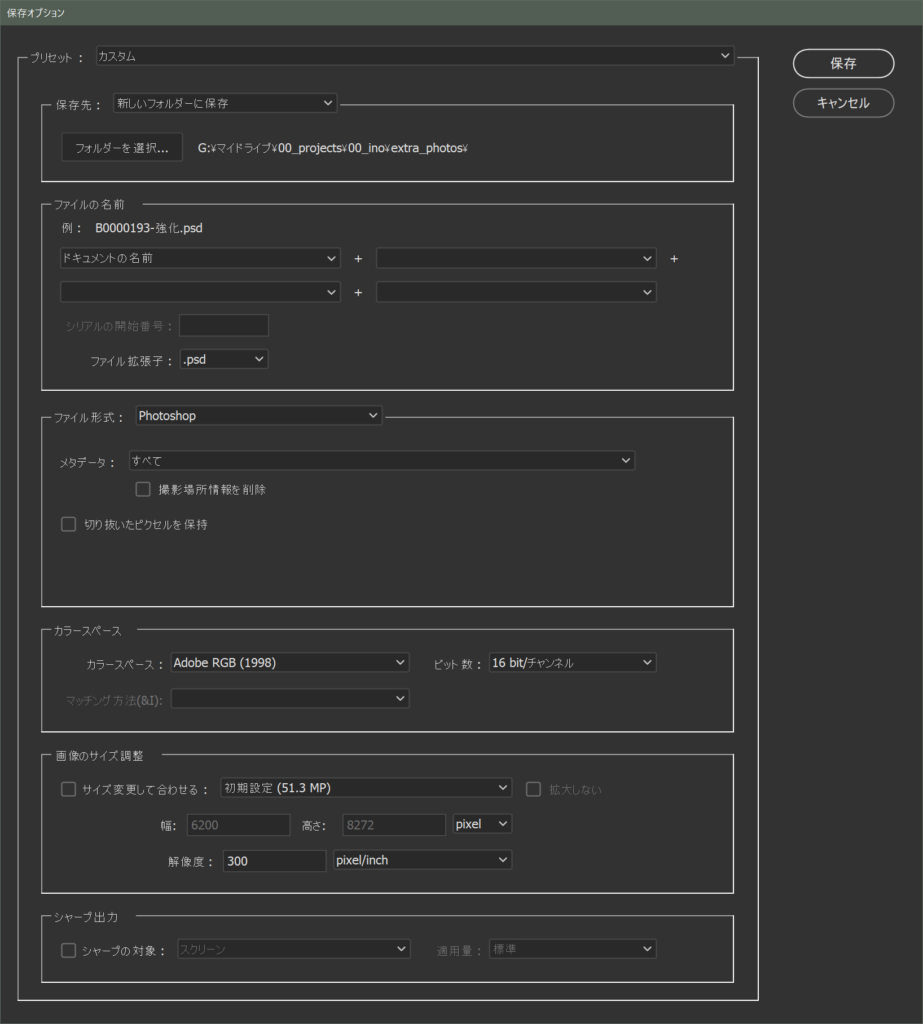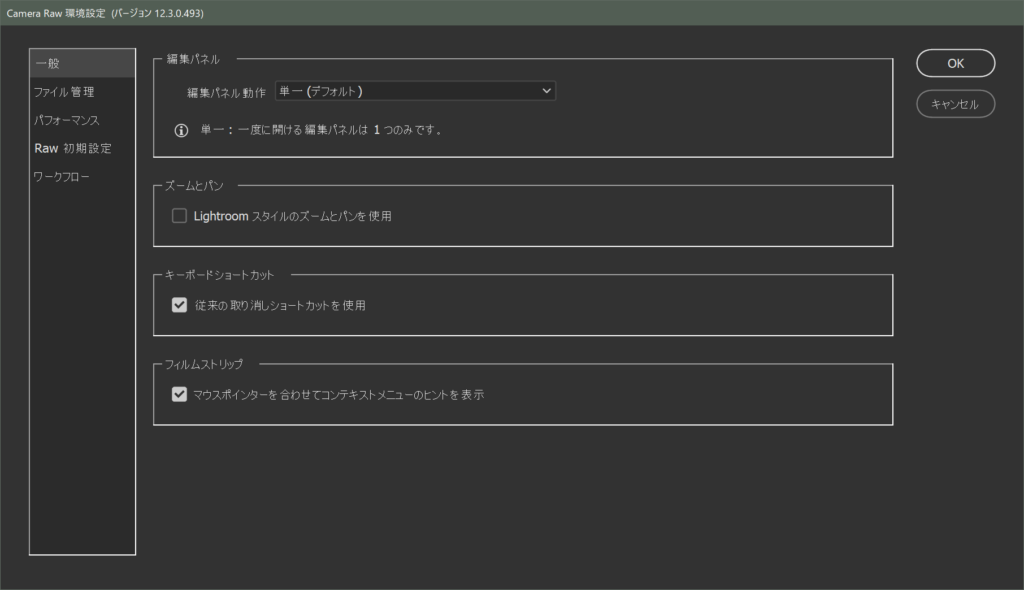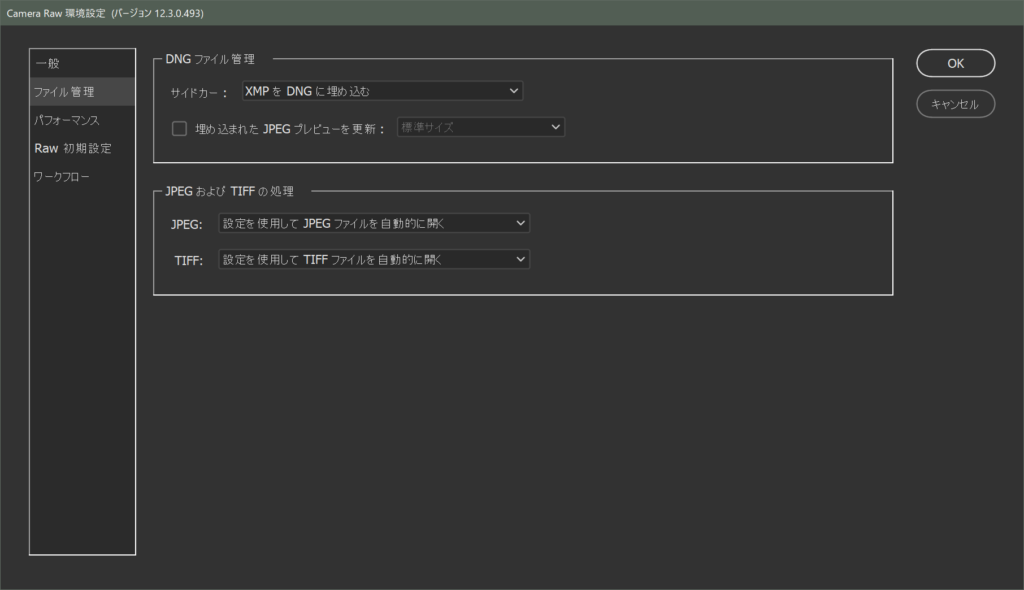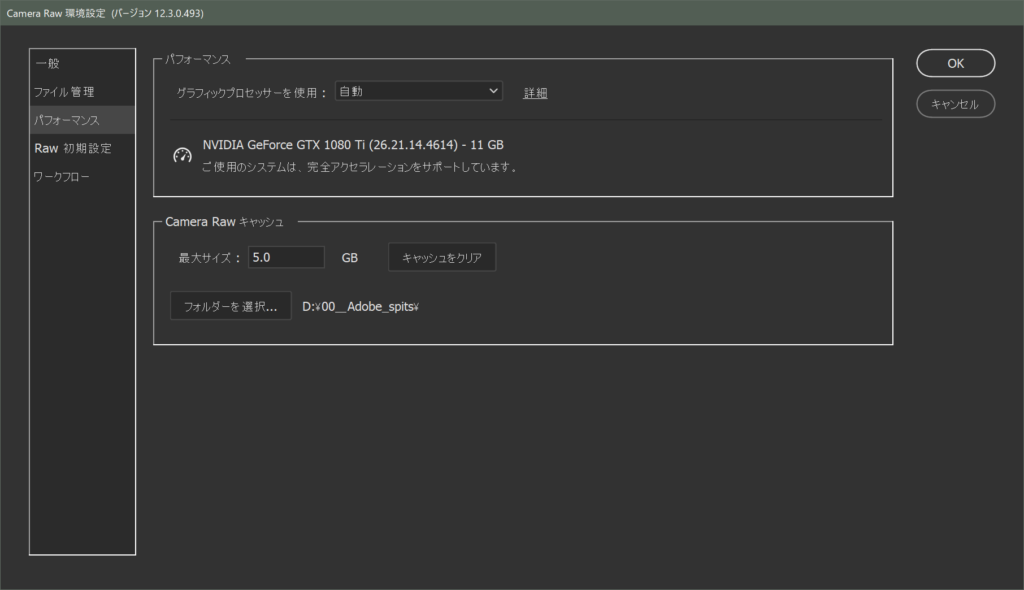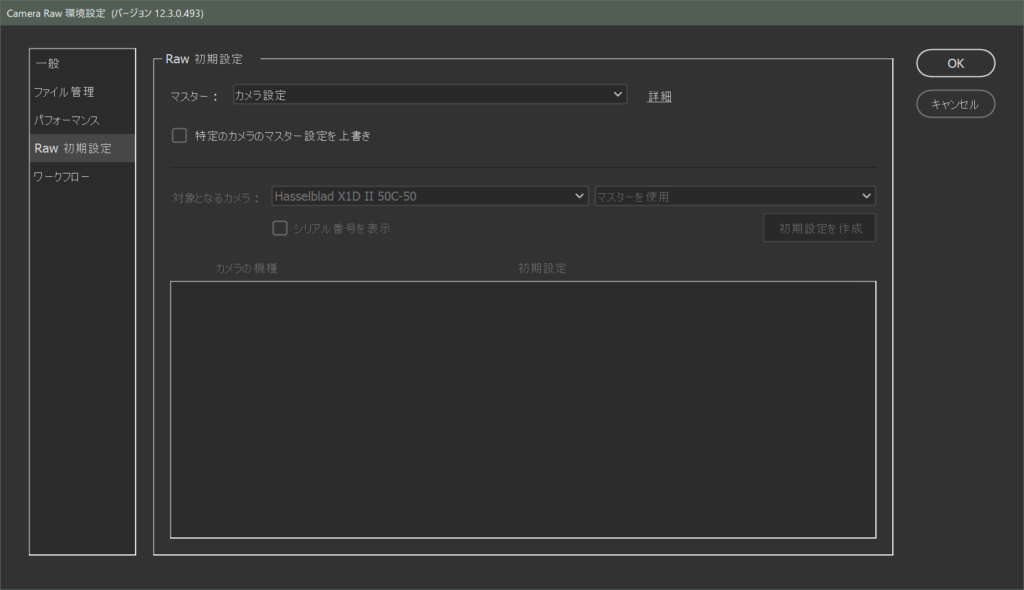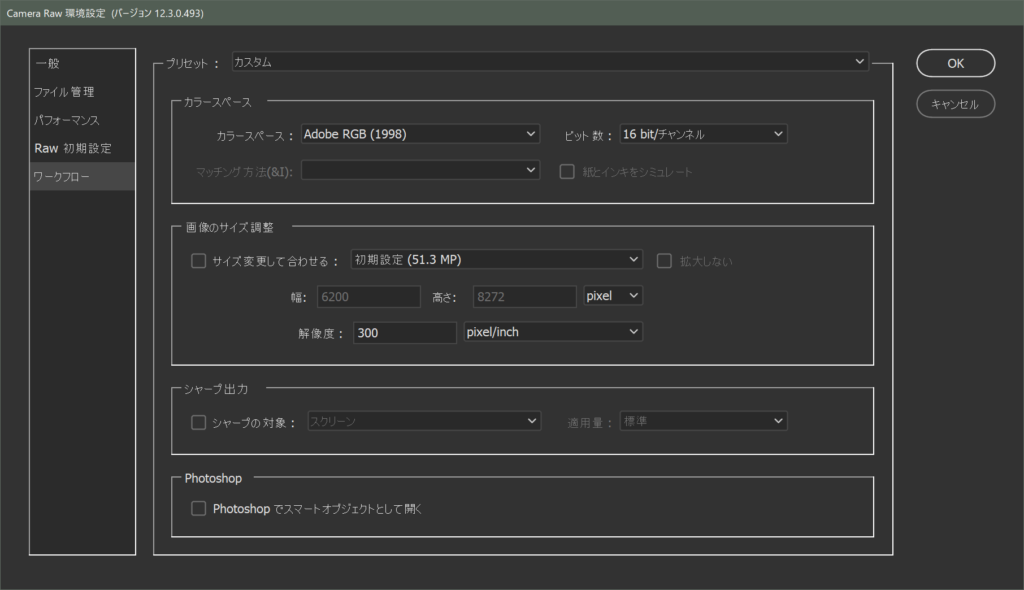左側のボタンは保存ボタンで、以下のようなダイアログが表示されます。
大きく、保存先、ファイルの名前、ファイル形式、カラースペース、画像のサイズ調整、シャープ出力のセクションに分けて設定が可能で、設定内容はプリセットとして保存しておくことが可能です。決まりきった画像処理ルーティンがあると便利な機能です。
DNGはD igital N eg ativeの略のフォーマットで、デジタルカメラで撮影時に、そのカメラの最高性能で写真を記録できるファイルフォーマットであるRawファイル(機種によって拡張子が異なる)だと、汎用性に欠ける場合があることを考慮して、GoogleやAppleなど大手のデジタル情報処理企業が最大公約数のRAWファイルに限りなく近いフォーマットとして制定しているものです。カメラメーカーによっては、カメラのRAWファイルとして採用している場合もあります。しかし、実際のワークフローで、DNGでなければならなかったことは、経験上ありません。よっぽど特殊な場合でない限り、DNGに書き出すことはないと思います。
ファイルの名前
フィルムストリップで複数選択して、一度に複数ファイルを保存するときに、ファイル名のルールを設定することができます。
ファイル形式
前述のDNGファイルフォーマットに加え、JPG、TIFF、Photoshop、PNGでの設定が可能ですが、なんで未だにTIFFがあるのはナゾが深まります。しかし、ハイエンドのCGやポストプロダクションではTIFFの需要が意外にあったりするので、なんとなく頷けます。選択したファイル形式に従ってそれぞれのフォーマット由来のオプションも設定することが可能です。
カラースペース
DNGは基本RAWフォーマットに近いものなので、ファイル形式でDNGが選択されている場合は、カラースペースはディムアウトされて、機能自体が無効になります。それ以外の場合は有効になりますが、選択できるカラースペースは多岐に渡ります。このページを書く都合上、まじまじと読んでみましたが、見た感じ自分の人生にはあまり関わり合いのなさそうなものがほとんどと感じました。画面や紙、スマホなどのデザインをする自分にとって、2020年の執筆現在時点ではAdobe RGB、16bitというのが最良、最善な選択肢と思われます。嘘かもしれないので、印刷会社の方々などは吟味して設定してください。
画像サイズの調整
保存と同時に写真のピクセル数、DPI数を再処理することができます。
シャープ出力
なんでわざわざこんなものがここにあるのか理解に苦しみますが、きっと需要があるんでしょうね。写真のシャープンを行うオプションですが、弱中強とママチャリ的な設定が可能です。自分はCamera Raw自体の設定で調整する類のものだと思います。
環境設定画面へアクセスします。環境設定は5つのセクションに分かれています。